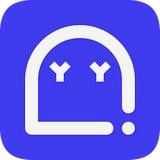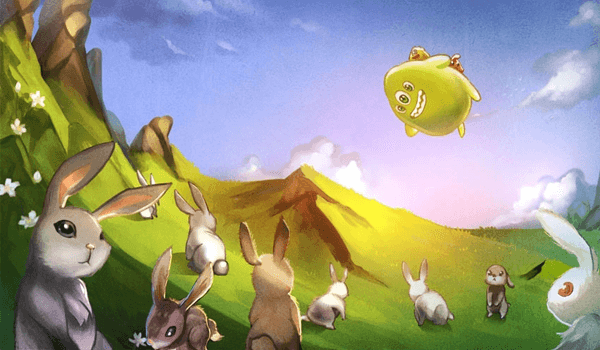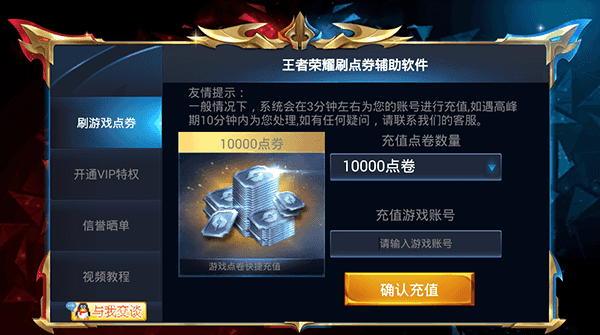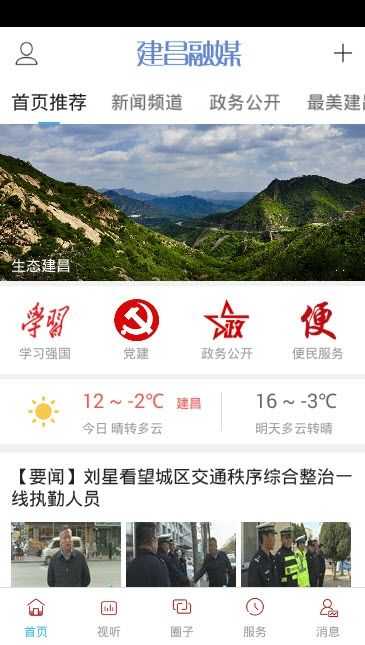腾讯会议怎么共享ppt-腾讯会议共享屏幕共享ppt方法
时间:2022-09-09 18:52:59 分类:新闻资讯 次阅读本站为广大用户们整理:腾讯会议怎么共享ppt-腾讯会议共享屏幕共享ppt方法,在腾讯会议中进行会议的时候,有很多小伙伴想要将自己设备中的ppt进行共享,播放给其他人看。那么腾讯会议怎么共享ppt呢?可能有的用户还不太清楚。下面小编就为大家带来了腾讯会议共享屏幕共享ppt的方法介绍,希望对你有所帮助。

腾讯会议怎么共享ppt
电脑端共享方法
1、在电脑上打开腾讯会议开会界面,然后双击电脑中的“ppt文档”将其打开。


2、打开ppt文档后打开腾讯会议开会界面,然后点击共享屏幕。

3、打开选择共享内容界面点击ppt文档窗口,然后点击“确认共享”。

4、点击后,系统开始共享ppt文档窗口,使用电脑和手机观看参会人员均可看到共享的ppt文档。想要停止共享ppt文档时,则将鼠标移动至会议号位置,位置见下图。
(注:画面中绿色边框内的区域为共享区域,须将ppt文档窗口始终保持在绿色边框内,可避免出现展示不全的情况发生。)


5、打开选项列表后点击“结束共享”即可关闭ppt文档共享。

手机端共享方法
1、打开腾讯会议,点击进入相应的会议。

2、进入会议后,点击“共享屏幕”,然后点击“立即开始”。

3、之后最小化腾讯会议,打开手机上的PPT。

4、进入PPT界面后即可播放PPT。

以上就是小编带来的腾讯会议怎么共享ppt?腾讯会议共享屏幕共享ppt方法,更多相关资讯教程,请关注70下载站。
标签:
大家都在看
相关资讯
-

- 百度脑图怎么导出图片教程
百度脑图其实就是在线的思维导图,可以实现和思维导图类似的功能,但由于其无需安装,因此十分方便,但是由于产品开发的时间并不长所以很多人都不怎么会用。
475
-

- 失落城堡利用CE修改攻击金币等教程
失落城堡游戏中,大家是否感觉灵魂数不够或攻击力太低呢?今天就为大家带来了失落城堡CE修改灵魂数及攻击力图文教程,还可以修改防御等属性。
3883
-

- 怪物猎人OL愚人节活动介绍
怪物猎人OL愚人节活动马上开启啦!这次出来了新的愚人节特别委托,讨伐一只蜜汁怪物,可以获得愚人节限定头饰哟!一起来看看怪物猎人OL愚人节活动详情吧!
704
-

-

-

- 苹果手机捕鱼游戏大全
手机捕鱼游戏可能是在棋牌游戏之后,大家喜欢玩的一种休闲游戏之一。因为很多的捕鱼游戏是可以赚钱、赚话费之类的。西西2019捕鱼游戏下载专区为您提供最新、最热门的手机捕鱼游戏下载大全。
679
-

- 穿越火线灵敏度怎么设置
穿越火线手游灵敏度的设置是非常重要的,能帮助玩家射击的时候压枪稳定等,因此很多玩家想知道穿越火线手游灵敏度怎么调最稳2021?想要参考一下别人的调的比较好的灵敏度方案,这次小编给大家带来了一些大神的灵敏度2022年设置方案,一起来看看。
1313
-
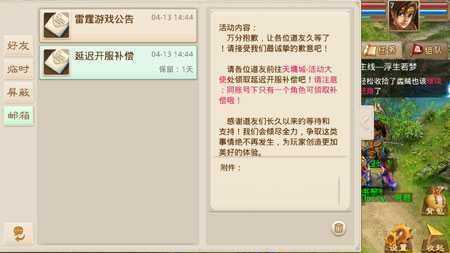
- 问道手游领取16800元宝怎么领取
问道手游经过昨天的服务器动荡之后,已经于今日14:40的时候开服了,道友们迫不及待的进入游戏,也想到了昨天官方发布的公告说补偿16800银元宝,那这些银元宝用什么用,下面小编就带大家来看看问道手游的16800补偿元宝在哪领?玩家在哪能领取到补偿的元宝?
10259
-

- 摩尔庄园奶牛怎么挤奶
在摩尔庄园中牛奶是基本的牧场资源,所以玩家可以养奶牛来生产牛奶,因此需要玩家购买奶牛并通过自己的饲养获得牛奶。
431
-

- 第五人格祭司天赋加点图
第五人格游戏里祭司是一位非常厉害的求生者,不仅颜值颇高而且还能穿墙,但是是需要天赋加点的,那么祭司天赋怎么加点?下面小编带大家了解下祭司的天赋加点,一起来看下吧。
433
手机必备应用
电脑
手游
应用
单机
资讯
问答